doel.web.id – Cara menampilkan angka FPS di steam untuk semua game merupakan salah satu pencarian populer banyak gamer untuk mengetahui perbandingan kualitas perangkat game yang digunakan dan game yang dimainkan.
Sekedar informasi dimana angka FPS berfungsi untuk menunjukkan kemampuan sebuah perangkat dalam memproduksi gambar pada setiap adegan yang ditayangkan. Yang mana umumnya akan sangat dipengaruhi oleh kinerja dari dapur pengolahan data baik itu CPU maupun GPU yang digunakan di dalamnya.
Kabar baiknya buat anda yang menggunakan layanan Steam untuk membeli dan mengunduh game, ada fitur bawaan yang dapat dimanfaatkan untuk melihat FPS saat bermain. Anda hanya perlu mengaktifkan pengaturannya terlebih dahulu.
Fitur ini sudah hadir secara bawaan di Steam. Seperti namanya, fitur ini bisa digunakan untuk menampilkan nilai FPS atau nilai frame rate per second pada game yang sedang dijalankan pada PC atau laptop.
FPS sendiri adalah satuan angka yang menunjukkan gerakan gambar dalam satu detik di suatu bingkai layar. Semakin tinggi angka FPS, maka akan membuat game yang dimainkan semakin lancar. Dan sebaliknya, apabila nilai FPS rendah maka akan membuat game akan ngelag dan lemot untuk dimainkan.
Jadi bisa disimpulkan cara ini adalah cara yang untuk mengukur dan mengetahui performa PC atau laptop yang sedang digunakan ketika dipakai untuk menjalankan game. Apabila game yang dijalankan memiliki angka FPS yang rendah, pemain dapat menggunakan pengaturan grafis lebih rendah agar angka FPS meningkat. Namun, konsekuensinya kualitas grafis menjadi kurang bagus. Pada umumnya, dibutuhkan angka FPS minimum 60 fps untuk dapat menikmati game dengan lancar.
Oleh karena itu kali ini kami akan membagikan cara menampilkan angka FPS di steam untuk semua game yang bisa anda simak sebagai berikut.
Cara Menampilkan Angka FPS di Steam untuk Semua Game
- Pertama, silahkan buka aplikasi Steam.
- Login ke akun Steam pribadi anda.
- Klik menu-bar “Steam” di pojok kiri atas aplikasi.
- Tekan opsi “Settings”.
- Pilih “In-Game” dan pilih “Enable Steam overlay”.
- Cari dan temukan menu “In-game FPS counter”
- Pilih lokasi tempat FPS ditampilkan. Sebagai contoh, anda bisa memilih opsi “Top-left” untuk dapat melihat status FPS di pojok kiri atas layar.
- Lalu anda bisa pilih game yang diinginkan melalui Steam.
- Setelah game berhasil dibuka, anda dapat melihat FPS counter pada layar.
Demikian informasi mengenai cara menampilkan angka FPS di steam untuk semua game yang bisa anda terapkan dengan mudah bagi anda para gamer. Dengan begitu anda bisa mengetahui daya maksimal perangkat anda dalam memainkan game favorit dan melakukan settingan perangkat atau game apabila spek tidak mencukupi. Oleh karena itu tidak heran apabila FPS dapat menjadi benchmark kasar untuk melihat apakah laptop dan komputer dapat menjalankan sebuah game dengan baik atau tidak. Jika angka yang ditampilkan di layar tinggi, dapat di simpulkan bahwa perangkat mampu menangani judul tersebut dengan baik.


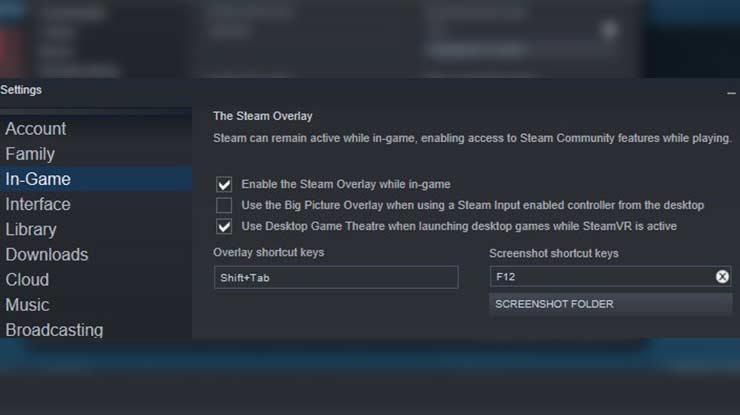


Begini Cara Menampilkan Angka FPS di Steam untuk Semua Game